ps怎么制作彩虹文字效果?彩虹文字效果怎么弄?我们使用ps设计图片的时候,要学习制作不同的字体效果,这样才能让图片内容更加丰富,令图片更容易吸引眼球。字体效果有很多种,今天就来教大家制作彩虹文字效果,操作也不难,赶紧跟小编来学习吧!
首先,我们把ps软件打开,新建一个画布,画布的尺寸大家随意设置。
接着,我们在画布上面,输入想写的文字,再点击鼠标右键,把文字图层栅格化。
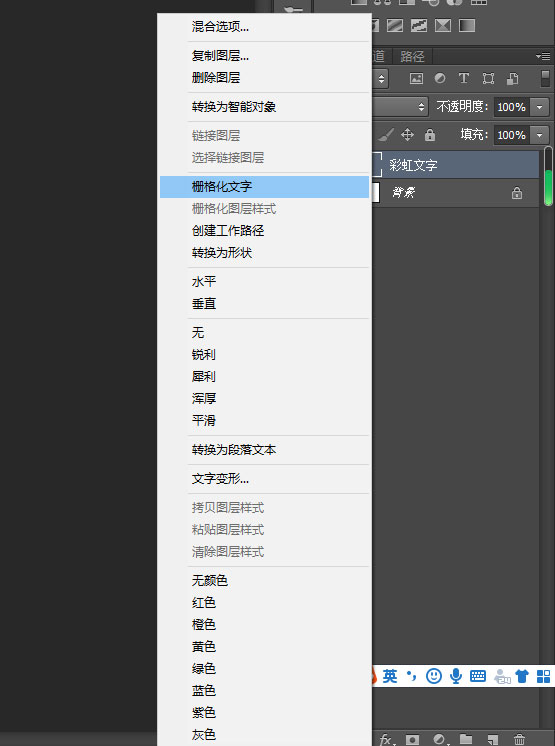
然后,我们按住Ctrl键,同时用鼠标点击缩略图,选中文字。
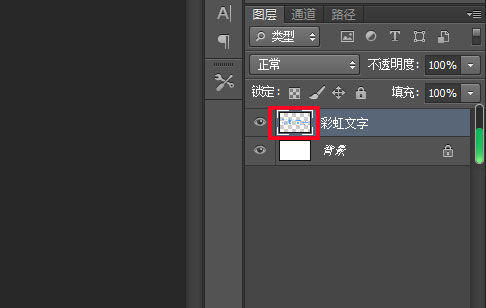
最后,我们找到渐变工具,选择彩虹渐变,接下来按住shift键,从文字的左下角,拉到右下角,彩虹文字就成功制作出来了。
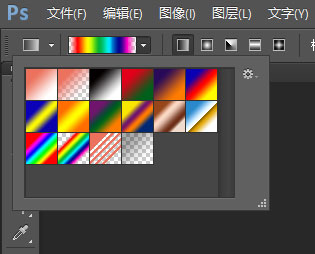

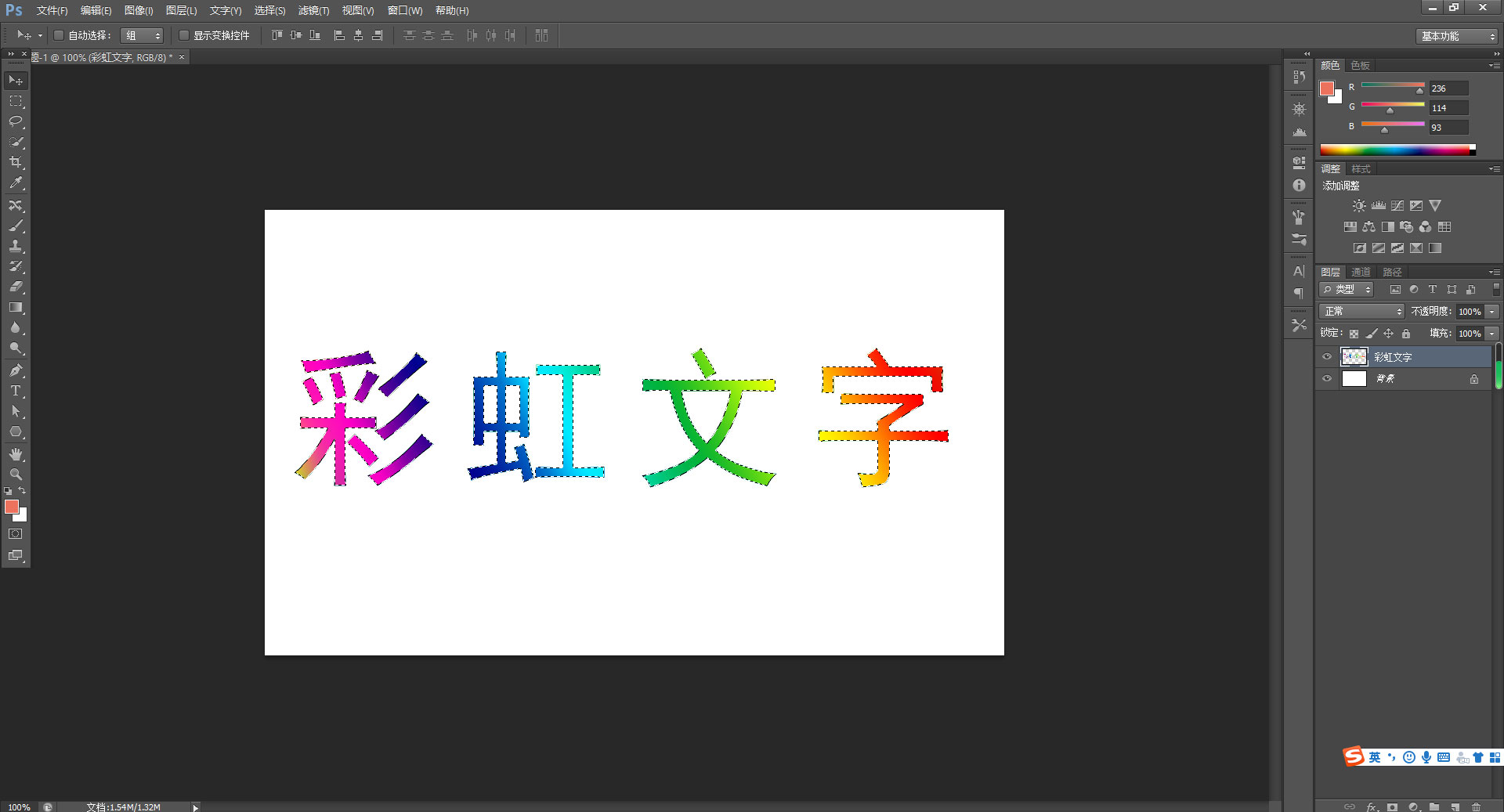
好啦,关于制作彩虹文字的内容,就是这些了,大家赶紧按照上面的步骤来操作吧,让自己也成功做出彩虹文字效果。如果你想看更多的ps设计技巧,就点击这里https://www.gzjsj.com/article/sheji/吧。要是有报名学习的想法,就点击【在线咨询】按钮哦!
以上小编为您整理的ps怎么制作彩虹文字效果?彩虹文字效果怎么弄?就分享结束啦!想学习就要多问、多练、多思考,希望您能够早日成为大神。
想了解更多内容请联系:在线咨询
¥询价 课时:详询
¥询价 课时:详询
¥询价 课时:详询
¥询价 课时:详询
¥询价 课时:详询